Как заряжаются беспроводные наушники airpods подделки

Очень интересно было поэкспериментировать с использованием реплики AirPods второй версии. Искал лучший экземпляр со всеми гравировками и функциями.
В обзоре, для удобства, будет сразу идти сравнение копии с оригиналами на iPhone XR.
Внешний вид, комплект и сравнение с оригиналом
На первый, неброский взгляд, коробка, запакованная в пленку, и надписи, практически идентичные оригинальным, очень похожи на фирменный яблочный продукт.

Но знающий, на самом деле, как только возьмет в руки её, поймет, что это копия.
К слову, серийный номер у всех копий одинаковый.

вверху оригинал, внизу реплика
Коробка копии отдает синевой, и в качестве картона можно тоже заметить разницу, но зато хоть плотная, не мятая по сторонам.

слева оригинал, справа копии
Под крышкой должен быть расположен еще один штрих-код, плотно прижатый ко дну, у копии же он смещен к центру.
Ну и как тут заодно не заметить цвет и склейку картона.
Почему-то китайцы не любят размещать под кейсом с наушниками язычок, чтобы было проще поднять подложку. Это, конечно, мелочи, но именно к таким мелочам Apple относится серьезно. Подложка у оригинала приятная, сделанная из переработанного пластика.
У копии же противная, скрипучая пластинка, никак по-другому не назовешь. Документы об использовании AirPods идентичны с оригинальными, нет лишь гарантийных.

Под подложкой кабель Lightning, который, в принципе, неплох как по качеству, так и по работе.

Переднюю часть кейса визуально отличить практически невозможно.
Задняя часть реплики немного не совпадает с оригинальной из-за цвета шарнира крышки кейса и совсем чуть выпуклой кнопки синхронизации/сброса, хотя тактильно выпуклости этой не ощущается вовсе.

Одна из первых, неточных особенностей копии – совершенно другие надписи под крышкой и надпись модели А1602, у оригинала модель А1938.
Повторюсь, что такие надписи именно в моей версии копий, возможно, в других уже более идентичные.
Надписи под наушниками тоже другие, а внешний датчик у реплики отсутствует вовсе, он тупо нарисован!

если присмотреться на датчик нижнего наушника, то можно увидеть, как в этой части идет склейка пластика
Пластик копии хуже оригинала, но не вызывает отвращение. Светодиод индикатора ярче и больше. Крышка кейса открывается хорошо, но не идеально, весовой баланс нарушен в этой части.
И так как вес оригинальных наушников 39 грамм, а копий 36 грамм, можно предположить, что именно этих 3 грамм не хватает крышке. Она ощущается пустой и хлипкой. Зато звучно щелкать крышкой приятно, магниты мощные.

Подключение, сопряжение, анимация
Интересный момент заключается при подключении наушников к iPhone, так как телефон определяет копии, как оригинальные. Программная модуляция это или китайцы научились копировать чип W1/H1, не знаю.
Все это сопровождается pop-up анимацией, и процесс подключения занимает ровно столько же времени, как и у оригинальных наушников.

анимация копий
После успешного сопряжения с телефоном окно перетекает в показ заряда кейса и наушников, крутящиеся вокруг своей оси.
Кстати, копии после сопряжения остаются под наименованием AirPods, без имени/ника, указанного в настройках профиля.

слева анимация копии, справа оригинальных
После открытия крышки кейса выскакивает pop-up анимация и показ заряда кейса и наушников. На оригинальных анимация появляется практически мгновенно, на копиях же только спустя 3-5 секунд.
Уменьшить этот промежуток времени никак нельзя; скорее всего, такое будет только на новых супер-копиях.
Насчет pop-up анимации копий. Она лишь при первом подключение (или переподключение) под копирку.
Когда открываешь крышку кейса у оригинальных наушников, появляется окно с показом заряда обоих наушников и кейса, крутящиеся вокруг своей оси, и когда уже вынимаешь наушники, окно переходит в показ заряда каждого наушника.
У копии же при открытии крышки кейса показывается сразу заряд каждого наушника и кейса. Недо-псевдо-анимация так сказать.
В пункте быстрого управления у копии отображается заряд каждого наушника, кейса и, чего не должно быть, подключенного по синему зубу устройства, именуемое AirPods.
И кстати, если у оригинальных наушников при открытии крышки кейса в быстром меню так же появляется заряд наушников и кейса, то у копии сразу заряд каждого наушника и кейса.

больше AirPods, больше!
Наушники надеты, в меню остается одинокое AirPods устройство, подключенное по Bluetooth. Иногда левый или правый наушник сразу не подключается, если достать их быстро.
Решение простое – положить один наушник назад в кейс, закрыть его, открыть и снова надеть наушник.

у оригинальных присутствует иконка наушников AirPods
В основных настройках, ниже SEID, нет меню информации об AirPods, как у оригинальных. Ни обновить, ни посмотреть чего-нибудь.
Стороннего приложения тоже нет, в том числе и на Android.

Автономность, звук и микрофон
Главный критерий во всем беспроводном техно-поприще – автономность, и в данных копиях, увы, с этим не так все хорошо.
Оригинальные наушники держат до 5 часов в режиме прослушивания музыки и до 3 часов в разговорном режиме, плюс кейс подзаряжает полностью наушники 5 раз, итого получается от 15 до 25 часов в зависимости от использования.
Почему-то правый наушник, считающийся главным, разряжается быстрее левого. Например, у левого после часа прослушивания музыки остается порядка 60-65%, у правого же 50-55%.
Но достаточно положить правый наушник в кейс на 10 минут и баланс возвращается, но все равно при полном или частичном заряде обоих наушников правый всегда будет быстрее разряжаться. Для полной зарядки наушников хватает 45 минут, для кейса 60 минут, как через провод, так и через беспроводную станцию.
Звук не одаривает превосходным качеством, но и кровь из ушей не льется. Слушать и слышать музыку можно. В общем, слабенький середнячек. Запас громкости превышает запас оригинальных почти в 2 раза, правда, кряхтение/шипение становится отвратным и невыносимым на уровне чуть выше 3/4.
С микрофон куда лучше обстоят дела. Тебя слышат хорошо, как на улице, так и в помещении. Ты слышишь тоже отлично. Голоса не «жуются», не пропадают и не коверкаются.
Во всех случаях соединение отличное. Ни разу не было сбоя с телефоном.
Управление и фишки
Датчики в наушниках стоят оптические, и, я бы сказал, немного тугие. То есть, нужно прилично так стучать по ним для корректной работы.
По музыкальной части – тройной тап по левому наушнику – трек назад, тройной там по правому – трек вперед (в оригинале двойные тапы). И вот тут надо приложить не только усилие по тапу наушника, но и сделать это все максимально быстро.
Вынимаешь один наушник, левый или правый, музыка останавливается, надеваешь назад, включается. С видео на телефоне тоже самое, за исключением приложения YouTube. Там видео останавливается, но при возвращении наушника в ухо не включается, только тап по телефону.

Двойной тап по левому уху – включается Siri, двойной тап по правому – останавливается музыка или видео. Если звонят, то двойной тап по левому уху – отбой, по правому – принять звонок.
Если сказать фирменное: «Привет, Siri», то мадам запустится. Изменить способы тапов в настройках невозможно. Как запрограммированы наушники, так и пользуйтесь.
Работает все как с двумя наушниками, так и с одним. Только с одним наушником звуковой сигнал, что звучит при надевании наушников в уши, включается пару раз, оповещая, что соединение установлено. Кстати, никаких китайских мелодий, приветствий или прощаний нет.
Забавно, что копии работают как на iOS, так и на Android, и если с оригинальными на Android нужны костыли для нормальной работы, то копиям ничего не нужно.
Итоги

Подобные наушники брать лучше всего для эксперимента, или ради интереса. Вполне неплохой вариант попользоваться и узнать, подходит ли вам такой форм-фактор наушников или нет, удобно ли их брать с собой, заряжать, разговаривать и слушать.
Не жалко будет их потерять, сломать или в хлам поцарапать
Да они даже пригодятся как запасной вариант на случай потери или разряда основных. И тут вовсе дело не в «понтах» иметь гаджет, похожий на Apple, как многие подумают, а в обычной любознательности или экономии, так как и копиями пользуются долгое время, а уж какие на это причины у людей – их дело.
В сухом остатке можно выделить такие плюсы:
Из минусов:
(59 голосов, общий рейтинг: 4.49 из 5)
Узнайте, как заряжать наушники AirPods с помощью зарядного футляра и как продлить время их работы от аккумулятора.
Зарядка наушников AirPods
Чтобы зарядить наушники AirPods, поместите их в футляр. Заряда футляра хватает на несколько полных циклов зарядки наушников AirPods, что позволяет заряжать их в пути. Чтобы наушники AirPods не разряжались, храните их в футляре, когда не используете.

Зарядка наушников AirPods
Можно заряжать зарядный футляр MagSafe или беспроводной зарядный футляр с помощью зарядного устройства стандарта Qi. Расположите футляр на зарядном устройстве так, чтобы его индикатор состояния находился сверху, а крышка была закрыта. Индикатор состояния должен отображать текущий уровень заряда в течение 8 секунд. Если у вас AirPods Pro или AirPods (3-го поколения), можно коснуться футляра, расположенного на зарядном коврике, чтобы увидеть заряжаются ли наушники (индикатор светится оранжевым) или полностью заряжены (индикатор светится зеленым).
Сведения об индикаторе состояния

Зарядный футляр MagSafe: индикатор состояния находится на лицевой стороне футляра.

Беспроводной зарядный футляр: индикатор состояния находится на лицевой стороне футляра.

Зарядный футляр: индикатор состояния в футляре находится между отсеками для наушников AirPods.
Если наушники AirPods находятся в футляре с открытой крышкой, индикатор показывает состояние зарядки. Если наушники AirPods находятся не в футляре, индикатор показывает состояние футляра. Зеленый цвет означает, что аккумулятор полностью заряжен, а оранжевый — что осталось менее одного полного цикла заряда.
Если подключить зарядный футляр MagSafe или беспроводной зарядный футляр к зарядному устройству или поместить его на зарядное устройство стандарта Qi, индикатор состояния будет светиться в течение 8 секунд. Если индикатор мигает белым светом, наушники AirPods готовы к настройке с помощью одного из имеющихся устройств. Если индикатор мигает желтым светом, может потребоваться повторная настройка наушников AirPods.
Чтобы зарядить футляр проводным способом, подсоедините кабель Lightning, входящий в комплект поставки наушников AirPods, к разъему Lightning на футляре. Можно использовать кабель USB-C/Lightning или кабель USB/Lightning. Затем подсоедините другой конец кабеля к зарядному устройству или порту USB. Футляр можно заряжать вне зависимости от наличия в нем наушников AirPods. Быстрее всего это можно сделать, используя зарядное устройство USB для iPhone или iPad или подключив его к компьютеру Mac.
Чтобы просмотреть подробные ведения о состоянии и уровне заряда, см. раздел Проверка состояния заряда.

Проверка уровня заряда аккумулятора в процентах
Уровень заряда аккумулятора наушников AirPods в процентах можно проверить с помощью iPhone, iPad, iPod touch или Mac.
На iPhone, iPad или iPod touch

Откройте крышку футляра, содержащего наушники AirPods, и расположите футляр в непосредственной близости от устройства iPhone, iPad или iPod touch. Подождите несколько секунд, пока на экране не отобразится состояние зарядки наушников AirPods.

Состояние зарядки наушников AirPods можно также проверить с помощью виджета «Элементы питания» на iPhone, iPad или iPod touch. Уровень заряда футляра отображается, только если в футляре находится хотя бы один наушник AirPods.

На компьютере Mac
- Откройте крышку или извлеките наушники AirPods из футляра.
- Щелкните значок Bluetooth ( ) в строке меню.
- Наведите курсор на наушники AirPods в меню.

Сведения о времени работы от аккумулятора
При низком уровне заряда аккумулятора наушников AirPods на экран iPhone или iPad выводится уведомление. Уведомления приходят, когда остается 20, 10 и 5 процентов заряда.
Кроме того, при низком заряде аккумулятора один или оба наушника AirPods воспроизводят звуковой сигнал. При 10 процентах заряда аккумулятора сигнал будет одиночным, а непосредственно перед выключением наушников AirPods — двойным.
Возможности наушников AirPods (3-го поколения)
- Футляр позволяет зарядить наушники несколько раз и слушать музыку до 30 часов, 1 а говорить по телефону — до 20 часов. 2 .
- AirPods (3-го поколения) могут работать до 6 часов в режиме воспроизведения (до 5 часов с функцией «Пространственное аудио») 3 или до 4 часов в режиме разговора без подзарядки. 4 .
- Если AirPods (3-го поколения) заряжать в футляре в течение 5 минут, они смогут работать примерно в течение 1 часа в режиме воспроизведения 5 или около 1 часа в режиме разговора. 6 .
Возможности наушников AirPods Pro
- Футляр позволяет зарядить наушники несколько раз и слушать музыку более 24 часов, 7 , а говорить по телефону — более 18 часов. 8
- AirPods Pro могут работать до 4,5 часа в режиме воспроизведения 9 или до 3,5 часа в режиме разговора без подзарядки. 10 .
- Если AirPods Pro заряжать в футляре в течение 5 минут, они смогут работать примерно в течение 1 часа в режиме воспроизведения 11 или около 1 часа в режиме разговора. 12 .
Возможности наушников AirPods (2-го поколения)
- Футляр позволяет зарядить наушники несколько раз и слушать музыку более 24 часов, 13 а говорить по телефону — до 18 часов. 14
- Наушники AirPods могут работать до 5 часов в режиме воспроизведения 15 или до 3 часов в режиме разговора без подзарядки. 16
- Если AirPods заряжать в футляре в течение 15 минут, они смогут работать в режиме воспроизведения до 3 часов 17 или до 2 часов в режиме разговора. 18

Функция «Оптимизированная зарядка» на AirPods Pro и AirPods (3-го поколения)
Функция «Оптимизированная зарядка» уменьшает износ аккумулятора и продлевает срок его службы за счет сокращения времени, которое наушники AirPods Pro и AirPods (3-го поколения) находятся в полностью заряженном состоянии. Наушники AirPods Pro, AirPods (3-го поколения) и устройства iPhone, iPad и Pod touch на основе анализа вашего ежедневного графика приостанавливают зарядку таким образом, чтобы непосредственно перед использованием наушников был достигнут уровень заряда выше 80 %.
AirPods – аксессуар премиум-класса. Наряду с Айфоном эти наушники стали классикой в мире стильных и статусных. Они подчеркивают индивидуальность, показывая любовь к качеству и лаконичному дизайну. Работают АирПодс идеально, стабильно выдавая чистый звук без помех. Единственное, что нужно для бесперебойности – следить, чтобы заряд оставался на должном уровне. О том, как правильно заряжать кейс и сами наушники AirPods with Charging Case, расскажет статья.

Как AirPods восполняют потерю энергии?
«Яблочные» наушники заряжаются от футляра. Он идет в наборе и сочетает в себе микс из 2 функций: зарядка и кейс для хранения аксессуара. Это удобно, ведь «коробочка» всегда под рукой, что позволяет восстанавливать энергию AirPods даже в пути.
Достаточно положить наушники в футляр, и они сами начнут заряжаться. Никаких дополнительных манипуляций не требуется. Энергии кейса хватает на несколько подпиток наушников до 100%. Всего 15 минут в футляре и аксессуар работает 3 часа.
Сам производитель рекомендует укладывать AirPods в футляр каждый раз, когда они не используются по назначению. Таким образом аксессуар всегда будет заряжен и готов к работе.
Чехол также требует периодического восстановления энергии. Чтобы его подпитать, нужно:
- взять кабель Lightning (есть в наборе);
- подключить один выход в разъем чехла;
- второй конец нужно соединить с любым совместимым зарядным блоком или портом USB, подключенным к электросети.
Максимально ускорить процесс можно, используя устройство для восстановления энергии от iPhone или iPad.
К сведению: в наушниках может использоваться 2 типа футляра – обычный зарядный кейс, который восстанавливает свою энергию через шнур и кейс с возможностью беспроводной зарядки. Во втором варианте индикатор питания находится на корпусе, а в первом – под крышкой, между разъемами для наушников. Кейсы с беспроводной зарядкой (Qi) можно размещать на зарядном блоке в закрытом состоянии, индикатором кверху.
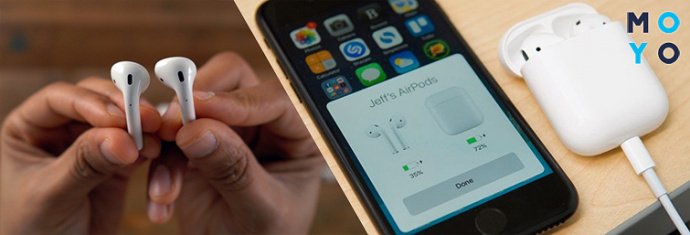
Чехол заряжается как самостоятельно, так и вместе с наушниками. А вот зарядить AirPods без кейса не удастся. Если потерять или сломать кейс, придется покупать новый.
Проверка состояния зарядки: порядок действий
Как понять, что AirPods разряжены и нужно восстанавливать энергию? Apple предусмотрел несколько методов управления ситуацией. В зависимости от того, какой гаджет находится под рукой, можно легко определить, нужно ли заряжать AirPods, или наушники еще поработают в автономном режиме.
На устройстве iOS
Подходят любые девайсы от Эпл. Чтобы вывести на экран показатели заряда наушников и футляра, необходимо пройти 5 шагов. Все действие «от» и «до» занимает 10-15 секунд. Итак, нужно:
- Синхронизировать аксессуар с устройством, на которое будет выводиться информация (например, с iPhone Х), через Bluetooth.
- Положить наушники в чехол и поднести его к гаджету.
- Открыть футляр и подождать, пока на экране телефона (или планшета) не появится запрос на соединение. Выбрать «Подключиться».
- Информация появится на дисплее через мгновение. Данные будут содержать заряд наушников и, отдельно, кейса, в процентном соотношении.
Если вдруг после выполнения всех действий «чуда» не произошло, нужно закрыть коробочку и попробовать все сначала.
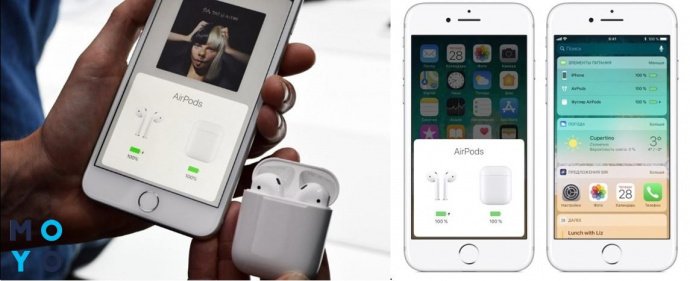
Для проверки уровня заряда можно использовать и виджет «Аккумулятор», точно так же соединив устройства через блютуз. Информация о наушниках показана ниже индикатора питания смартфона.
Через Мас-компьютер
Работая в дуэте ноутбук + AirPods, нет нужды использовать дополнительный гаджет для контроля зарядки наушников. Все данные по аккумулятору аксессуара доступны и на MacBook. Процесс синхронизации происходит аналогично с предыдущим вариантом, с помощью Bluetooth. Необходимо:
- включить функцию передачи данных на ноутбуке;
- закрытый чехол с наушниками приблизить к экрану Мас;
- нажать на изображение блютуз в верхнем правом углу дисплея;
- гаджеты «соединятся»;
- найти в меню Bluetooth строчку с названием наушников;
- кликнуть и посмотреть уровень заряда.
Та же информация покажется и через системные настройки компьютера. В них нужно найти Bluetooth, поднести аксессуар к дисплею и дождаться вывода нужной информации.
С помощью кейса
Это проще простого, ведь футляр всегда рядом с наушниками. Ориентироваться здесь нужно на световой индикатор. Что он показывает и как интерпретировать сигнал?
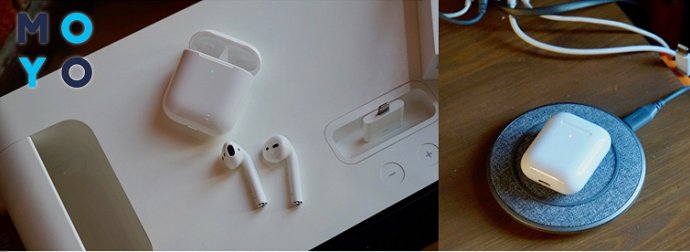
Чтобы данные о заряде были объективными, нужно вставить аксессуар в разъемы, крышку не закрывать. Для измерения уровня питания достаточно и одного наушника, данные по второму будут аналогичными:
- индикатор светится зеленым – полный заряд;
- красным – нужна подзарядка.
Есть и другие сигналы, например, белый цвет – AirPods можно настраивать; желтый – аксессуар требует повторной настройки. По этой же палитре красок можно ориентироваться и в степени потери энергии самого кейса. Только в таком случае он должен быть пустым.
Используя устройства на Android
В «связке» с гаджетами на ОС Android наушники AirPods (например – AirPods with Wireless Charging Case) имеют ограниченный функционал, все же многие пользователи эксплуатируют аксессуар со смартфоном именно на этой платформе.

Для контроля заряда наушников с помощью Андроид необходимо скачать на телефон бесплатное приложение Air Battery. Софт доступен через PlayStore. Когда утилита установлена, дальнейшие действия аналогичны предыдущей схеме. Данные обновляются 1 раз в минуту.
Автономность батареи AirPods без зарядки: сколько продержится?
Пользователей волнует: «Сколько нужно заряжать AirPods и как надолго хватает этой энергии?». Точное время работы на одном цикле зарядки зависит от версии приобретенных наушников. Подробные ответы для каждого поколения аксессуара в таблице:
Периодически отправляя наушники в чехол, указанную автономность можно увеличить минимум в 2 раза.
Прежде, чем полностью выключиться, АирПодс дважды просигнализируют звуком. Аксессуар «подскажет» и о низком проценте заряда, только сигнал будет единичным.
Напоследок несколько советов от самого производителя, как зарядить наушники AirPods и максимально продлить время автономии:
- Не стоит часто щелкать крышкой кейса, открывая/закрывая ее, ведь таким образом устройство быстрее разряжается.
- Идеально, если кейс восполняет энергию вместе с наушниками. В таком случае чехол выступает адаптером и экономит питание на заряд самого аксессуара.
- Начать зарядку нужно, когда батарея разряжена на 5-10%. Доводить до полной потери энергии не рекомендуется.
АирПодс нужно беречь от механических повреждений и отопительных приборов. Поврежденный аксессуар разряжается быстрее.
Описанный комплекс простых советов по зарядке и контролю питания поможет бесперебойно пользоваться AirPods, не боясь неожиданного отключения.

Как заряжать AirPods правильно, чтобы продлить время работы девайса? Как узнать остаток батареи? Где найти индикатор статуса? Ответы на самые распространенные вопросы вы найдете в нашем мануале – он понадобится каждому активному пользователю гаджета!
Процесс зарядки
Давайте начнем с инструкции, как правильно заряжать Аирподсы! Это стоит знать каждому, кто активно пользуется музыкальным девайсом. Сначала отметим, что полная зарядка аккумулятора чехла включает в себя несколько полных циклов зарядки наушников. Не используете «ушки» в данный момент? Храните их в кейсе, чтобы они не разрядились.
Поговорим о классическом способе и разберемся, как можно зарядить Айрподсы в чехле? Для этого сделайте следующее:
- Положите наушники в футляр;
- Подсоедините кабель Лайтнинг, входящий в комплект, к разъему Лайтнинг на чехольчике;
- Воткните другой конец кабеля к зарядному устройству или порту ЮСБ;
- Ждите активации индикатора и начинайте заряжать Эирподс.

К сожалению, пока зарядить AirPods без кейса не получится – первое и второе поколение девайса не оборудовано такой опцией. Разработчики обещают внедрить функцию в третью модель, которая скоро появится на рынке!
Многих пользователей интересует ответ на вопрос, можно ли заряжать футляр AirPods без наушников? Разумеется, да! Вы можете выбрать один из нескольких способов и заряжать аккумулятор в любой момент. Давайте подробно разберем каждый способ!
Переходим к следующей инструкции – вы можете заряжать кейс от AirPods от беспроводной системы стандарта Qi или разъема Lightning . Это очень удобно!
- Положите чехол на зарядном устройстве так, чтобы индикатор находился наверху;
- Крышка должна быть плотно закрыта;
- Индикатор состояния должен показывать текущий уровень зарядки AirPods на протяжении восьми секунд.

Наконец, отметим, можно ли заряжать AirPods от розетки – конечно, да! Используйте специальное ЮСБ-устройство для Айфона или Айпада. Также можно подключить девайс проводом к компьютеру Мак и заряжать его от батареи.
Время работы от аккумулятора
Мы научились заряжать наушники AirPods 2 – пора разобраться, как отследить момент низкого заряда батареи.
Ждите звукового сигнала, который подадут один или два наушника сразу:
- Одиночный звуковой сигнал говорит о низком уровне заряда;
- Двойной сигнал прозвучит непосредственно перед отключением девайса.
Переходим к возможностям устройства! Сначала поговорим о первом поколении музыкального девайса:
- От одной зарядки – до 5 часов прослушивания музыки и до двух часов разговоров;
- Если девайс заряжался в чехле на протяжении пятнадцати минут, время прослушивания – три часа, время разговора – более часа;
- Так как чехол позволяет заполнить батарею несколько раз, время прослушивания увеличивается до суток, а время разговора – до 11 часов.

Переходим ко второму поколению устройства – возможности таковы:
- До пяти часов прослушивания музыки и до трех часов разговора без подзарядки;
- Три часа прослушивания и два часа в режиме общения при зарядке в футляре в течение пятнадцати минут;
- Чехол AirPods хранит несколько циклов – вы можете слушать музыку более суток, общаться по телефону – до 18 часов .
Поймали момент разрядки? Поздравляем! Переходим к следующей части нашего обзора и обсудим, как проверить работоспособность аккумулятора девайса.
Проверка состояния батареи
Давайте поговорим о том, как посмотреть на сколько заряжены AirPods с помощью вспомогательного гаджета. Начнем с Айфона:
- Откройте крышку футляра и положите его рядом с телефоном;
- Подождите несколько секунд, пока на экране не отобразится состояние батареи AirPods с футляром.
Также вы можете использовать другие яблочные устройства – Айпод Тач или Айпад:
- Установите на Айпод или Айпад виджет «Элементы питания»;
- Найти виджет можно в официальном магазине приложений Эп Стор и скачать бесплатно;
- Оставьте в футляре хотя бы один наушник и поднесите его к устройству.

Посмотреть состояние заряда можно на компьютере Мак:
- Откройте крышку футляра или достаньте наушники AirPods полностью;
- Найдите меню блютус в строке меню на компьютере;
- Наведите курсор на ушки в меню.
Мы разобрались, как понять, что Айрподсы заряжены – напоследок ловите данные об индикаторе статуса!
- Если гаджет находится в чехле с открытой крышкой, индикатор указывает на состояние зарядки наушников AirPods;
- Если гаджета в футляре нет, индикатор говорит о состоянии заряда чехла;
- Зеленый цвет сигнализирует о заполненности аккумулятора на сто процентов;
- Желтый сигнал говорит о том, что осталось менее одного полного цикла работы батареи AirPods.

Теперь вы знаете, сколько по времени заряжать AirPods и как правильно это делать – вы можете определять состояние батареи по индикатору и другим признакам! Надеемся, наши советы будут полезны активным пользователям музыкального устройства. Наслаждайтесь музыкой и общением с комфортом без ограничений.
Читайте также:


